在开发网站或者应用程序的时候,php是一种非常受欢迎的编程语言之一。如果你是使用Microsoft Visual Studio 2008进行开发,那么你需要搭建php环境才能开始你的开发工作。在本篇文章中,我们将会向你介绍如何在vs2008中搭建php环境。
第一步:准备工作
在搭建环境之前,你需要准备一些必要的软件包和组件,包括:
Web Platform Installer(Web平台安装程序)——这个软件包将会帮助你安装和管理Microsoft Web平台上的各种组件和服务。XAMPP 或 WAMP 服务器,都是php开发环境中常用的开源软件。PHP根目录解压缩后的文件。如果你使用的是XAMPP服务器,那么解压缩之后文件应该是位于 C:
mppphp第二步:配置php环境
在安装XAMPP或WAMP服务器之前,你需要先配置你的php环境。
打开Visual Studio 2008,进入”Tools”菜单,单击”External Tools”选项。在”External Tools”对话框中单击”Add”按钮,添加一个新的菜单项。在”Title”字段中输入”Configure PHP”,在”Command”字段中输入你解压缩后php根目录下的”php.exe”文件路径。在”Arguments”字段中输入以下代码:-c “C:
mppphpphp.ini”请注意,在上面的代码中,”C:
mppphpphp.ini”是你的php.ini文件所在的路径。你需要根据实际情况进行修改。在”Initial Directory”字段中输入你的php根目录路径。例如:C:
mppphp单击”OK”保存菜单项。第三步:安装XAMPP或WAMP服务器
现在,你已经准备好开始安装XAMPP或WAMP服务器了。
下载并安装XAMPP(或WAMP)服务器软件。安装完成之后打开XAMPP,启动Apache和MySQL服务。测试你的php环境。在Visual Studio 2008中打开一个新的文件,储存为index.php。输入以下PHP代码:<?php echo “Hello World”;?>
保存文件,并在Visual Studio的“Tools”菜单中单击“Configure PHP”。在“Command Prompt”窗口中,输入以下命令:
php.exe -f C:
mpphtdocsindex.php请注意替换index.php的路径为你的实际路径。
现在,打开你的浏览器,访问http://localhost/index.php,你应该可以看到一个页面上显示了”Hello World”。
结论
通过以上步骤,你已经成功在vs2008中搭建了php环境。接下来,你可以利用Visual Studio 2008,开始进行你的php项目开发了。
以上就是vs2008搭建php环境的详细内容,更多请关注php中文网其它相关文章!
2. 分享目的仅供大家学习和交流,请不要用于商业用途!
3. 如果你也有好源码或者教程,可以到用户中心发布投稿,分享有佣金分成!
4. 本站提供的源码、模板、插件等等其他资源,都不包含技术服务 请大家谅解!
5. 如有链接无法下载、失效或广告,请联系站长,可领回失去的金币,并额外有奖!
6. 如遇到加密压缩包,默认解压密码为"www.77ym.top",如遇到无法解压的请联系管理员!
7. 本站部分文章、资源来自互联网,版权归原作者及网站所有,如果侵犯了您的权利,请及时联系我站删除。免责声明
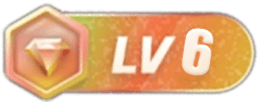
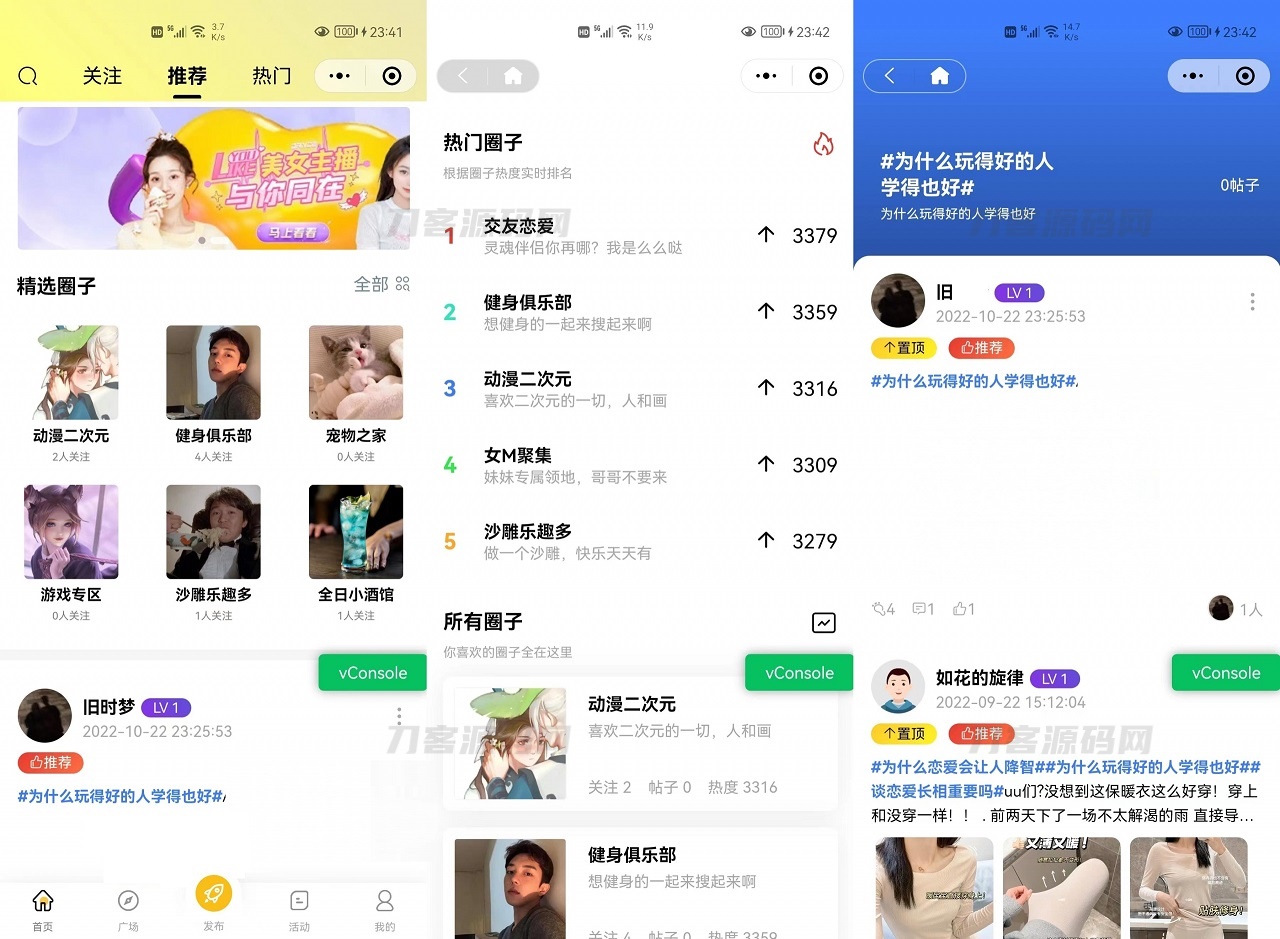
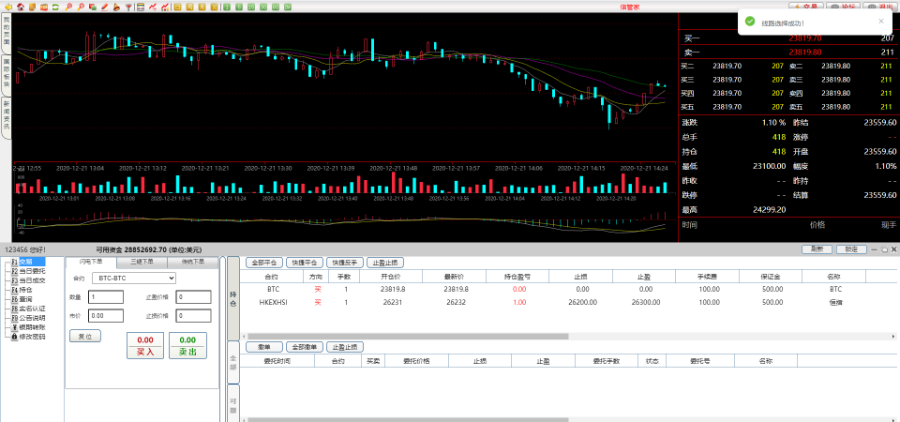
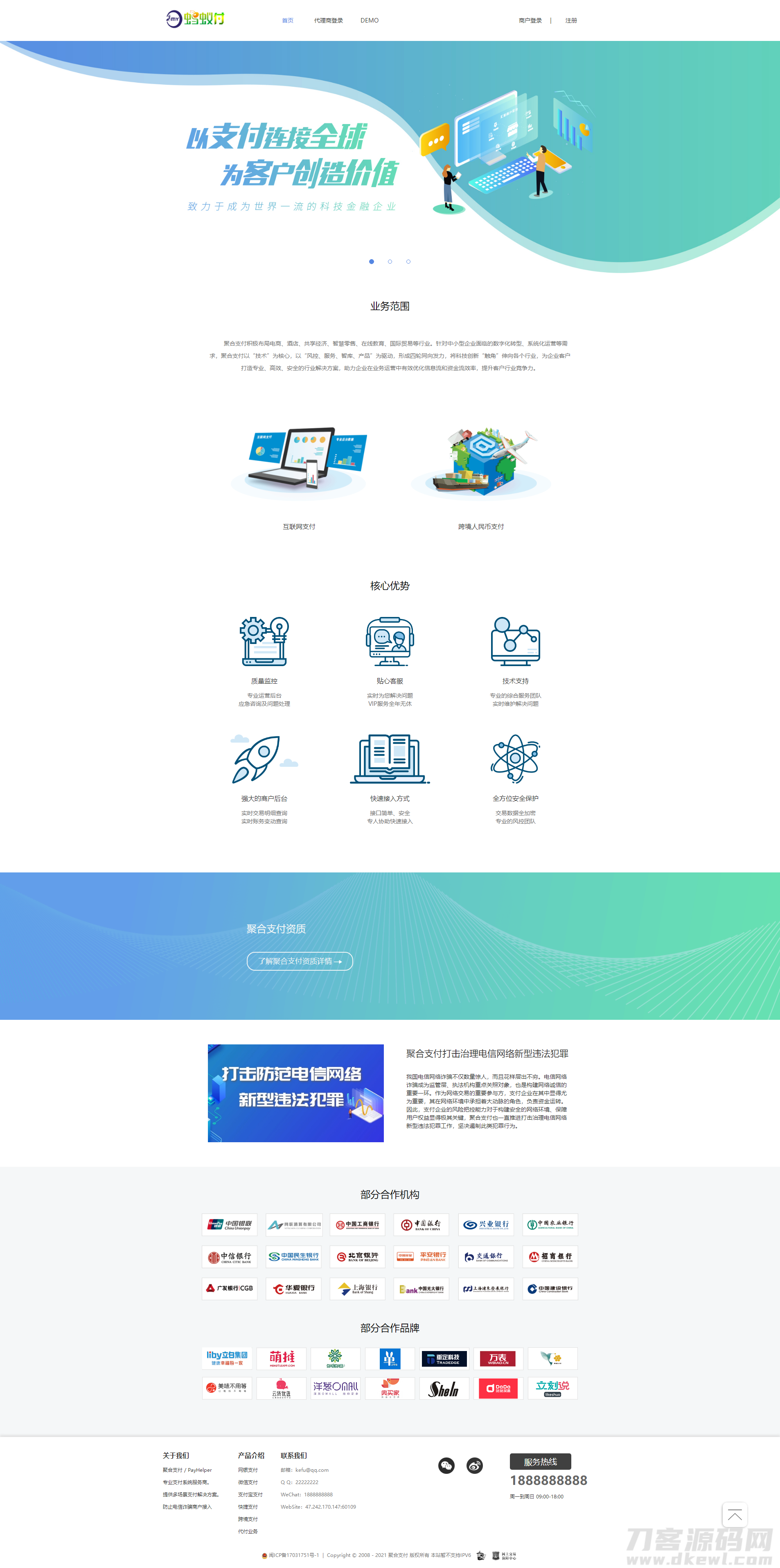
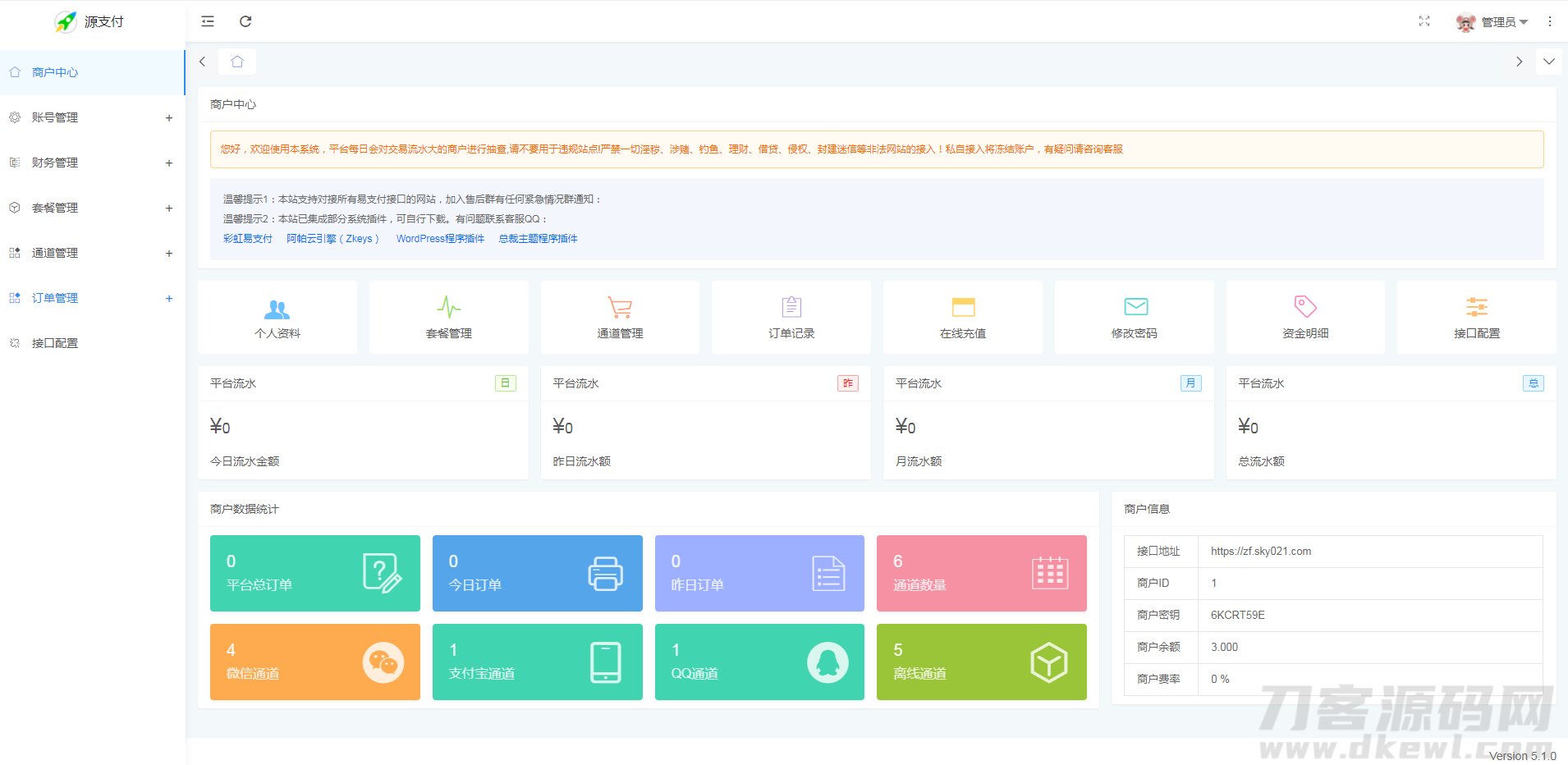
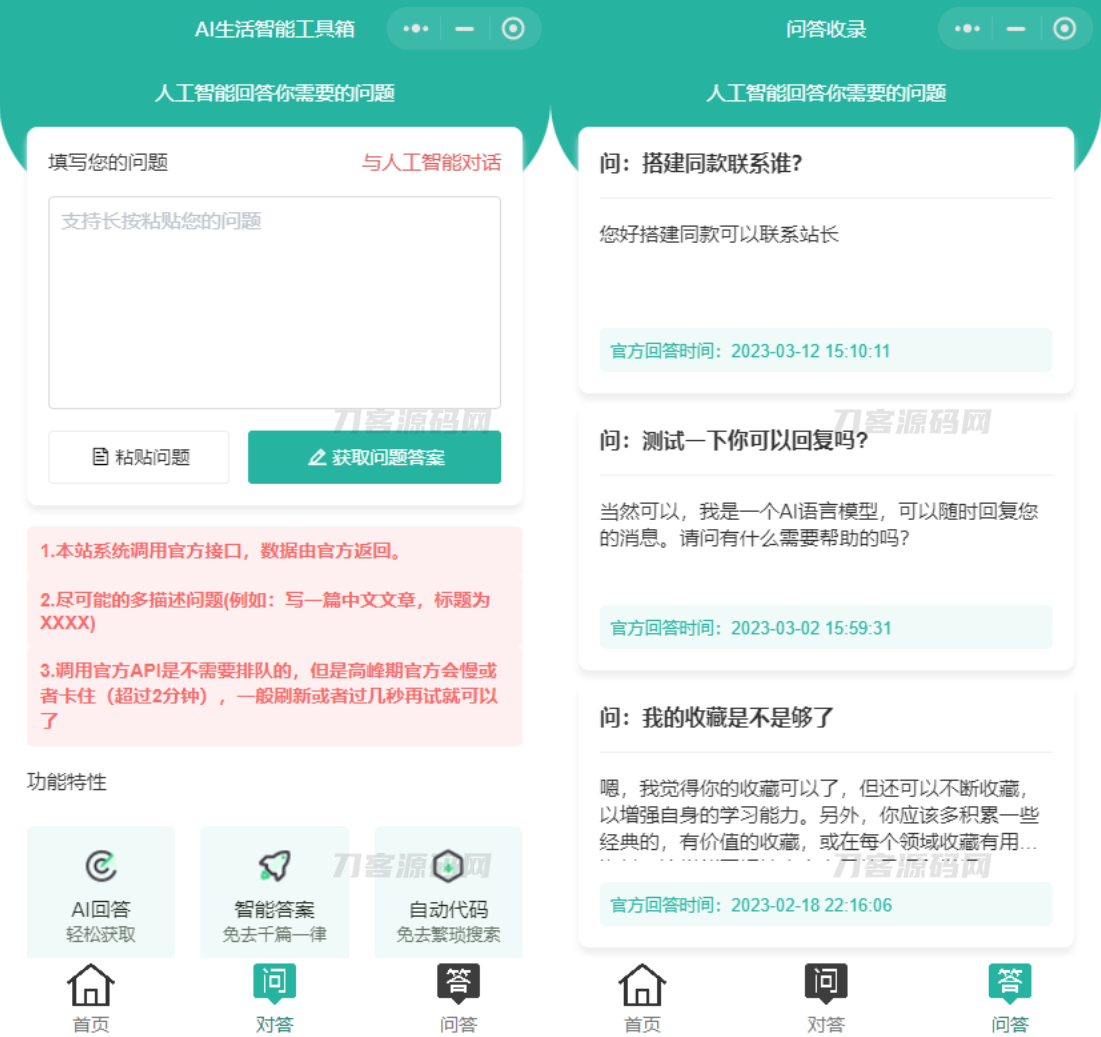
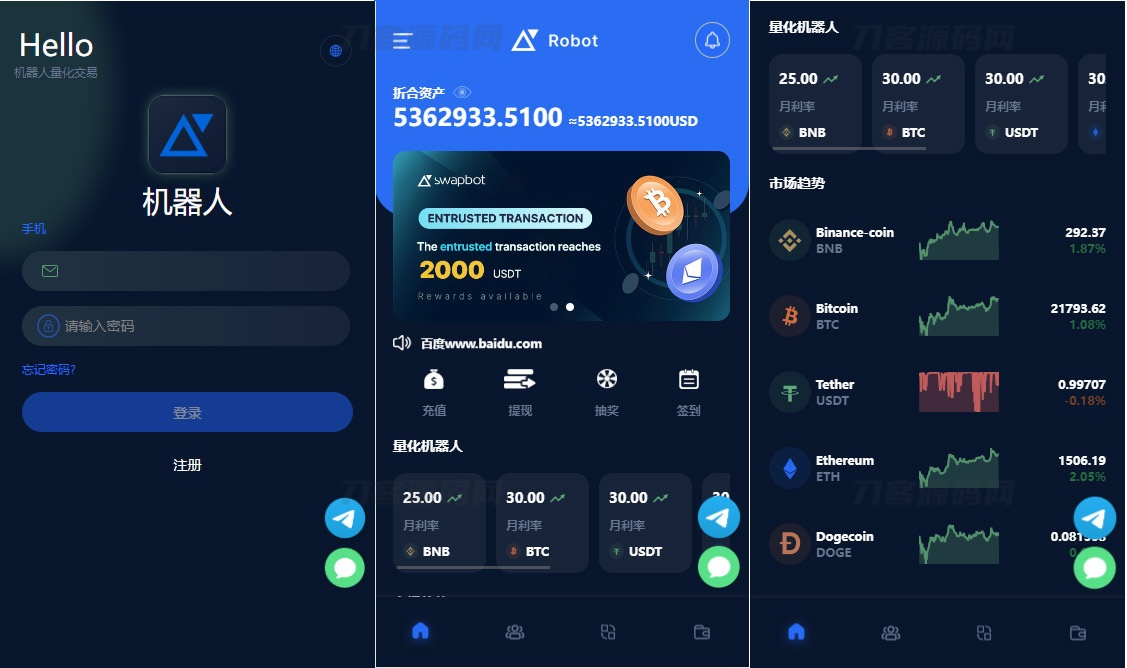




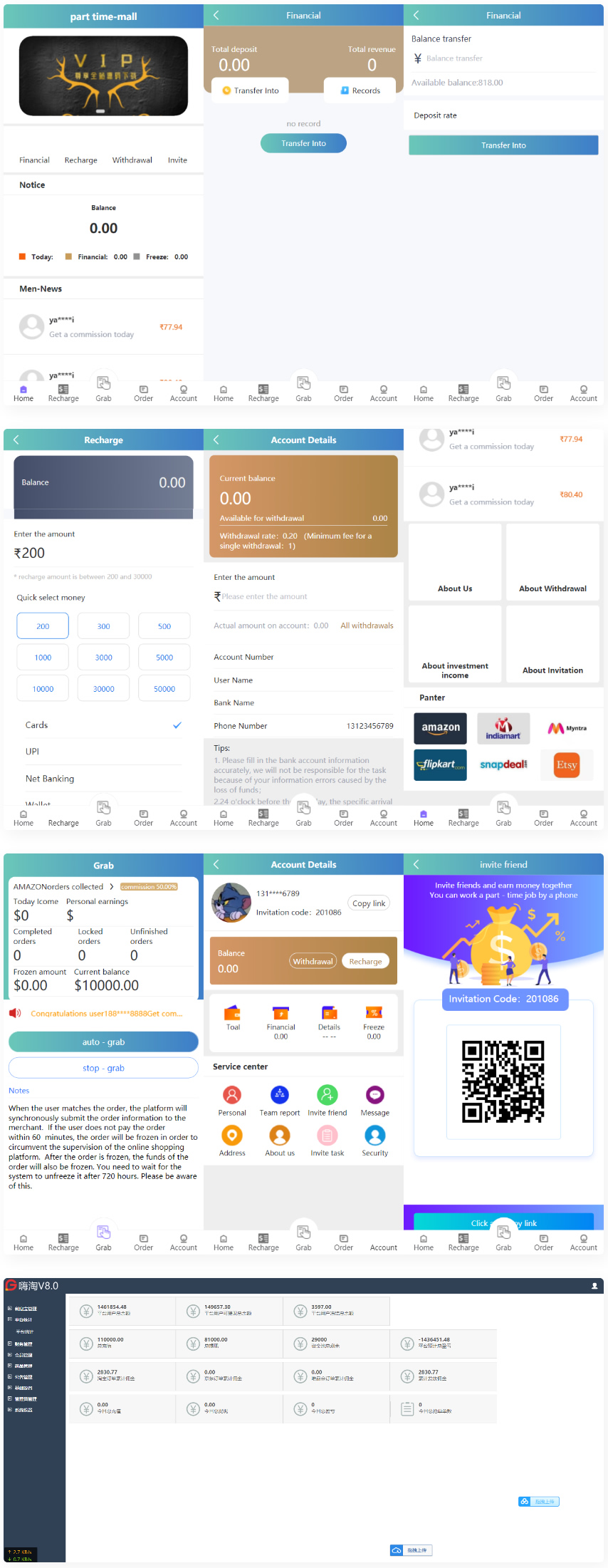
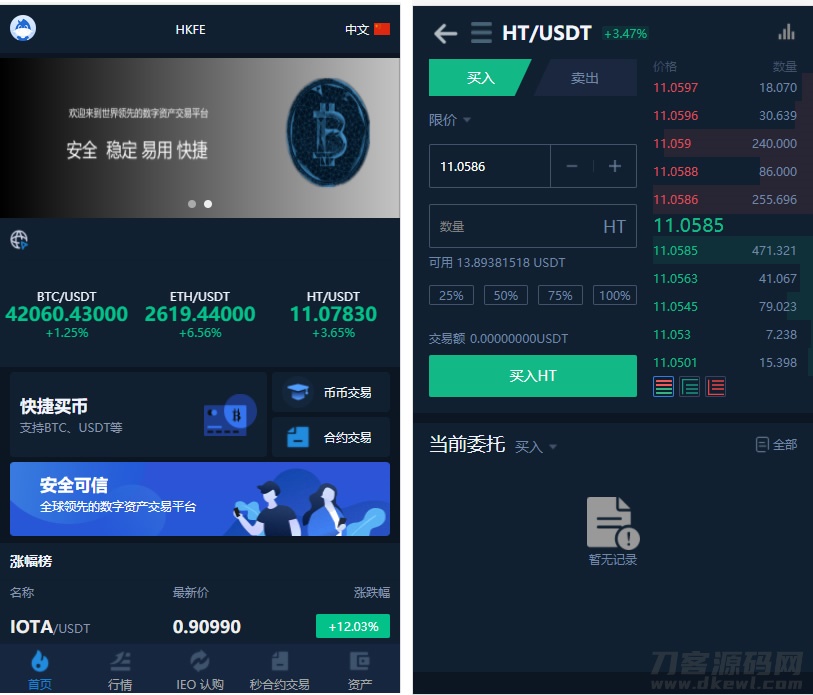
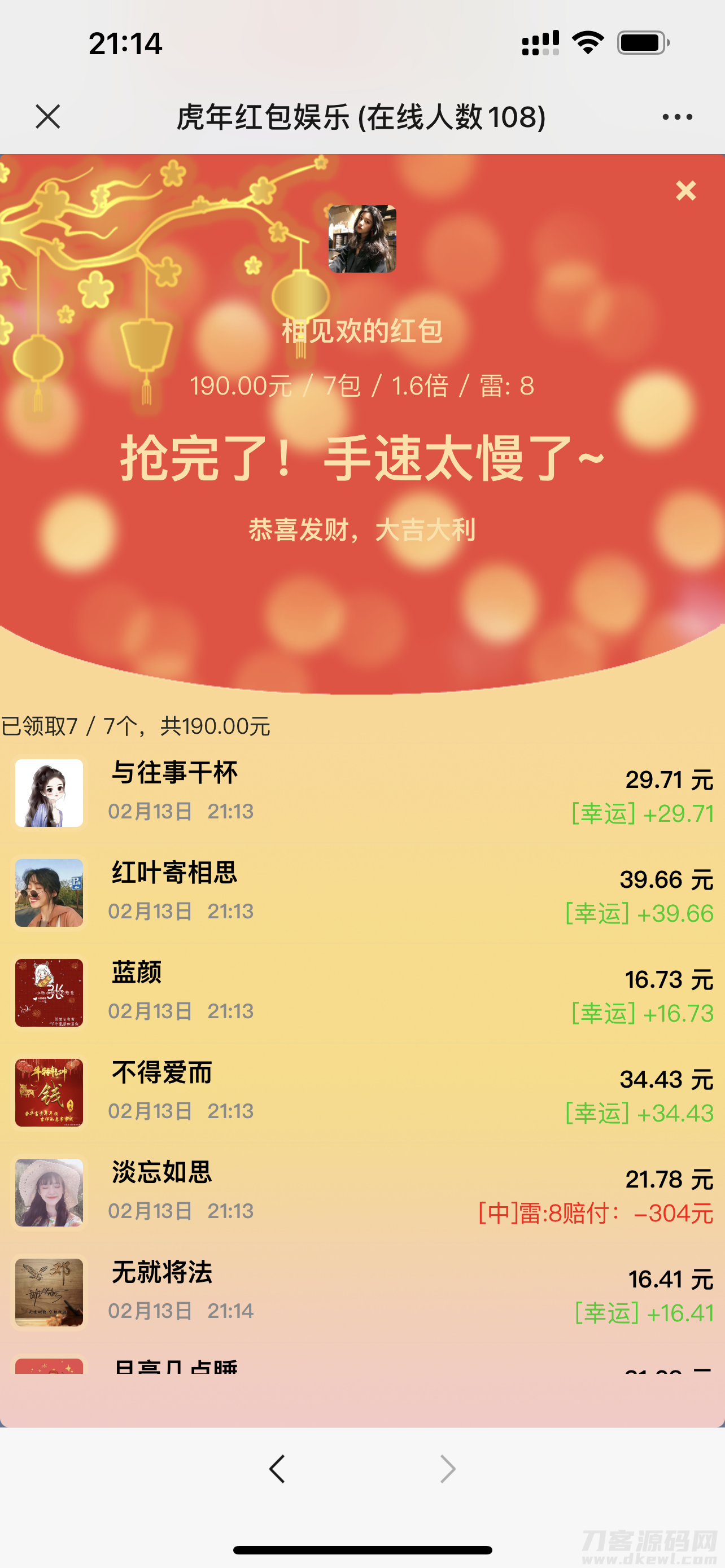

![表情[xia]-亚盟源码](https://www.77ym.top/wp-content/themes/zibll/img/smilies/xia.gif)


暂无评论内容